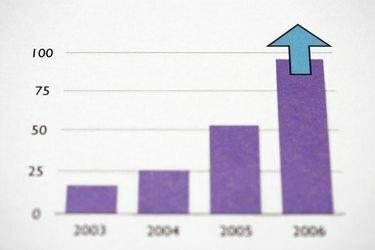
Če spremenite način tiskanja strani, boste morda lažje brali grafikone, nekatere oblike besedila in grafike.
Zasluga slike: Thinkstock/Comstock/Getty Images
Strani, ki vsebujejo grafike in grafikone, se pogosto lažje berejo, če je stran usmerjena za tiskanje širše kot višje. Ta vrsta orientacije strani je znana kot "pokrajina". Normalna orientacija se imenuje "portret", kar je standardna nastavitev za dokumente v Microsoft Wordu. Spremenite usmerjenost ene strani znotraj večjega dokumenta, kar olajša tiskanje mešanice ležeče in pokončne strani ter odpravlja potrebo po ločenem držanju ležeče usmerjenih strani mapa.
Korak 1

Izberite vsebino
Izberite informacije, za katere želite spremeniti usmerjenost. Informacije so lahko besedilo, grafika ali mešanica obojega.
Video dneva
2. korak
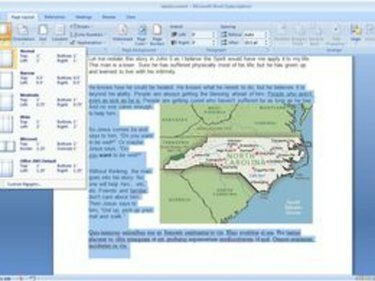
Poiščite nastavitev "Margine".
V skupini Nastavitev strani izberite zavihek Postavitev strani in izberite »Margine«.
3. korak

Dostop do nastavitev robov
Kliknite "Margine po meri", da odprete zavihek Robovi.
4. korak
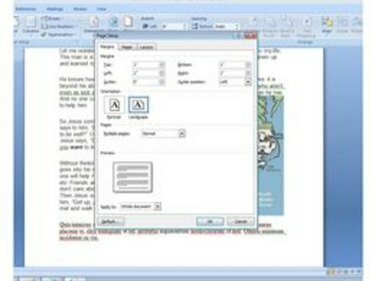
Spremeni v "Ležeče"
Izberite ustrezno usmerjenost strani. "Pokončna" usmerjenost ohranja stran v standardni usmerjenosti strani, "Ležeče" pa natisne stran širše kot višje.
5. korak

Spremeni samo izbrano besedilo
Na seznamu Uporabi kliknite "Izbrano besedilo ...".
Nasvet
Če izberete samo del strani in spremenite njeno usmerjenost, se te informacije premaknejo na lastno stran, ki se natisne v usmerjenosti strani, ki jo določite.



